Если Вам необходимо построить прогноз на основании имеющихся данных, то линия тренда может стать для Вас отличным инструментом. В этом уроке Вы научитесь строить линию тренда в Экселе.
Итак, давайте разберем простой пример: У Вас есть небольшой магазин и есть статистика по продажам за последние 9 месяцев. Вы хотите сделать прогноз на 10 и 11 месяц, но не знаете как - линия тренда придет на помощь. Конечно Ваши продажи могут отклоняться от месяца к месяцу, но тренд будет рассчитывать общую тенденцию и покажет куда двигается Ваш бизнес.
Пошаговая инструкция построения линии тренда в Excel.
1. Введите набор данных. Как правило этот набор должен состоять из двух столбцов, данные по одному из них будут соответствовать оси X, а второй оси Y.
2. Постройте точечный график с линиями. Для этого выделите мышкой диапазон данных, перейдите в меню "Вставка" и Диаграммах выберите "Точечная с прямыми отрезками"
3. Далее выделите график кликом левой кнопкой мышки, а затем нажмите по графику правой кнопкой мышки и выберите "Добавить линию тренда"
4. Поздравляю, Вы построили линию тренда. Теперь давайте добавим прогноз на ближайшие два периода. Для этого выделите линию тренда и в блоке Прогноз укажите значение 2 в окне "Вперед на период". Готово.
Теперь у Вас есть новый способ спрогнозировать свою деятельность в будущем и представить это в наглядном, визуальном виде.
Если у Вас появились вопросы - задавайте их в комментариях к статье.
Итак, давайте разберем простой пример: У Вас есть небольшой магазин и есть статистика по продажам за последние 9 месяцев. Вы хотите сделать прогноз на 10 и 11 месяц, но не знаете как - линия тренда придет на помощь. Конечно Ваши продажи могут отклоняться от месяца к месяцу, но тренд будет рассчитывать общую тенденцию и покажет куда двигается Ваш бизнес.
Пошаговая инструкция построения линии тренда в Excel.
1. Введите набор данных. Как правило этот набор должен состоять из двух столбцов, данные по одному из них будут соответствовать оси X, а второй оси Y.
2. Постройте точечный график с линиями. Для этого выделите мышкой диапазон данных, перейдите в меню "Вставка" и Диаграммах выберите "Точечная с прямыми отрезками"
3. Далее выделите график кликом левой кнопкой мышки, а затем нажмите по графику правой кнопкой мышки и выберите "Добавить линию тренда"
4. Поздравляю, Вы построили линию тренда. Теперь давайте добавим прогноз на ближайшие два периода. Для этого выделите линию тренда и в блоке Прогноз укажите значение 2 в окне "Вперед на период". Готово.
Теперь у Вас есть новый способ спрогнозировать свою деятельность в будущем и представить это в наглядном, визуальном виде.
Если у Вас появились вопросы - задавайте их в комментариях к статье.

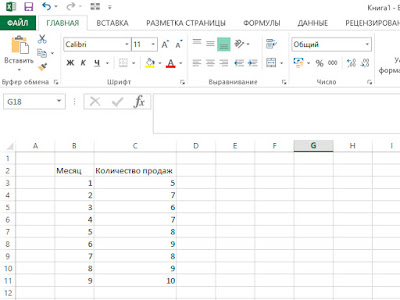

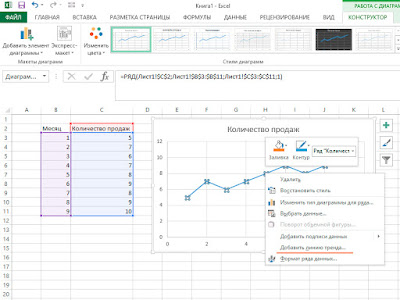

0 comments:
Отправить комментарий
Спасибо за комментарий.